Извршна услуга услуге антималваре је назив процеса МсМпЕнг (МсМпЕнг.еке) коју користи програм Виндовс Дефендер. Услуга повезана са овим програмом је Услуга Виндовс Дефендер . Два најчешћа разлога због којих троши високу потрошњу процесора је функција у реалном времену која непрестано скенира датотеке, везе и друге сродне апликације у реалном времену, што и треба да ради (Протецт Ин Реал Тиме) .
Друга је функција пуног скенирања која можда скенира све датотеке када се рачунар пробуди из стања мировања или када је повезан на мрежу или ако је заказано његово свакодневно покретање. Овде треба схватити да ће, када изврши комплетно скенирање, ваш систем доживети често заостајање, прекидање и одложен приступ / одговор од вашег уноса / интеракције са системом, јер је Дефендер отео ЦПУ. Не бојте се или изгубите стрпљење овде, уместо тога пустите га да се покрене и скенира, сачекајте неколико минута, а ако има пуно датотека итд., Онда може потрајати и неколико сати, па пустите да се покрене и довршите оно што ради ради ваше заштите, након што заврши, ослободиће ЦПУ и КОРИШЋЕЊЕ ће пасти на нормално.
Међутим, Фулл СЦАН би требало да се ради само с времена на време, а не сваки дан, оно што сам видео код већине корисника је да су заказали функцију скенирања да се покрене када се рачунар пробуди из стања мировања или када је повезан на мрежу. , или ако је планирано да скенирање ради свакодневно. Такође можете покушати да окренете тастер Искључен Виндовс Дефендер да бисте проверили да ли поправља високу употребу процесора.
Овај проблем се такође може односити на људе који користе Виндовс 7, а тиме и на Мицрософт Сецурити Ессентиалс. Методе су врло сличне, ако не и исте.
Заустављање велике употребе ЦПУ-а помоћу извршне услуге Антималваре Сервице
- 1. метод: Поправите оштећене датотеке заштитника
- 2. метод: Правилно распоредите Виндовс Дефендер
- 3. метод: Искључивање програма Виндовс Дефендер
- Метод 4: Додавање извршне услуге Антималваре на листу за изузеће Виндовс Дефендер
- 5. метод: Потражите малвер
- 6. метод: Уклањање лоших исправки
1. метод: Поправите оштећене датотеке заштитника
Преузмите и покрените Ресторо да бисте скенирали и поправили оштећене / недостајуће датотеке са овде , ако се утврди да су датотеке оштећене и недостају, поправите их, а затим погледајте да ли је употреба процесора и даље велика, ако је одговор ДА, пређите на 2. метод.
2. метод: Правилно распоредите Виндовс Дефендер
- Кликните на мени Старт са леве стране и откуцајте Административни алати. Кликните на њу да бисте је отворили.

- Од Административни алати , истраживач Прозор , изабери Планер задатака. Двапут кликните на њега да бисте га отворили.
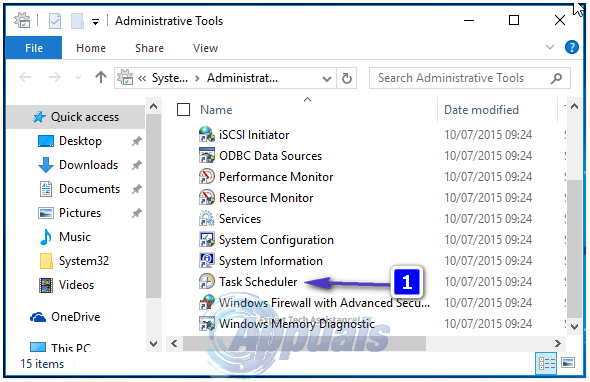
- Из левог окна планера задатака пронађите следећу путању:
- Библиотека / Мицрософт / Виндовс / Виндовс заштитник
- Када се нађете у фасцикли Виндовс Дефендер, пронађите име под називом „Виндовс Дефендер Сцхедулед Сцан“, кликните га једном да бисте га истакли, а затим одаберите Својства.
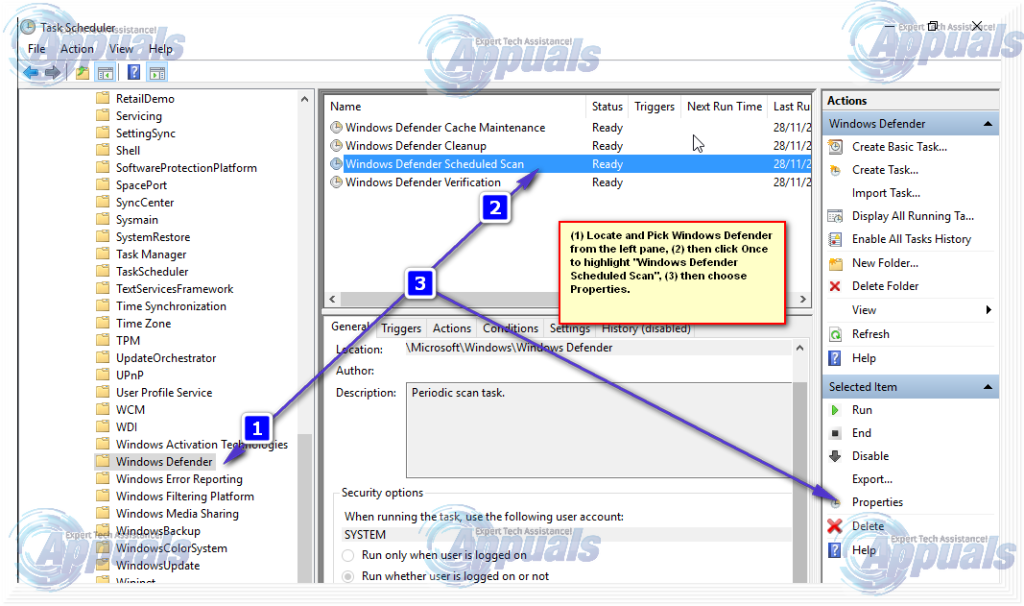
- На картици „Опште“ поништите ознаку „ Трчите са највишим привилегијама ' опција.
- У прозору Својства кликните на картицу Услови и опозовите избор опција у пасивном режиму рада, напајање и мрежа и кликните на дугме У реду. Не брините, правилно ћемо то заказати у наредним корацима.
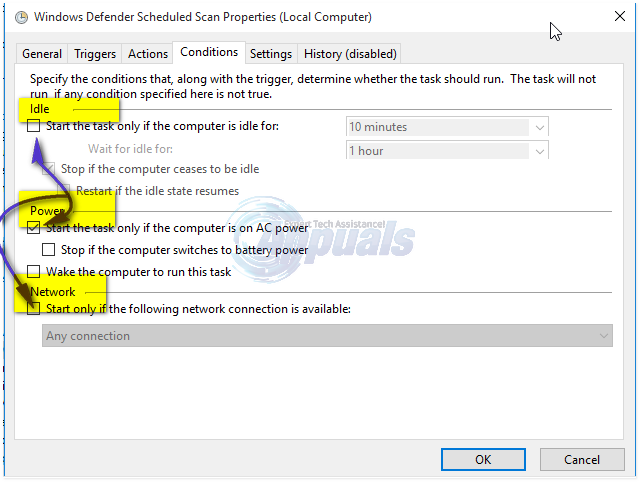
- Једном када се ово заврши, ми ћемо то променити. Поново кликните Својства у десном окну, а овај пут одаберите картицу Окидачи и кликните Ново. Овде одаберите опцију Седмично или Месечно према вашим жељама, а затим одаберите Дан, кликните У реду и уверите се да је омогућен.
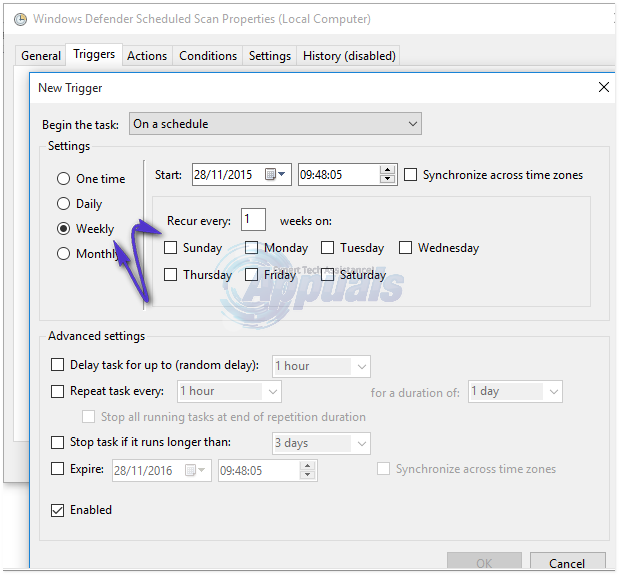
- Ово ће поново распоредити Дефендер да ради према вашим жељама. Сада, ако је скенирање претходно било покренуто, сачекајте да се заврши, видећете резултате након завршетка скенирања, али када се скенирање покрене у складу са вашим дефинисаним распоредом, и даље ћете добити високу употребу процесора. Поновите исто за остала три распореда.
- Одржавање предмеморије програма Виндовс Дефендер, чишћење програма Виндовс Дефендер, верификација програма Виндовс Дефендер
- Искључите услове, подесите окидач да се покреће једном недељно.
3. метод: Искључивање програма Виндовс Дефендер
Онемогућавање Виндовс Дефендера може вам помоћи да решите овај проблем, јер је то био једини начин који је радио за велики број корисника. Када користите овај метод, не заборавите да инсталирате други антивирус јер ће то мање вероватно потрошити мање процесорског времена него Виндовс Дефендер. За ово ћемо користити Уређивач смерница локалне групе, а ово ради само на издањима Виндовс Ентерприсе и Про издања Виндовс 10 и напреднијим верзијама ранијих ОС-а. Ако не можете да користите Уређивач смерница локалне групе, користите подешавање регистра у наставку.
Коришћење уређивача смерница локалне групе
- притисните Виндовс Кеи + Р. , укуцати гпедит. мсц у дијалошком оквиру Рун и кликните ок да бисте отворили уређивач смерница локалне групе.
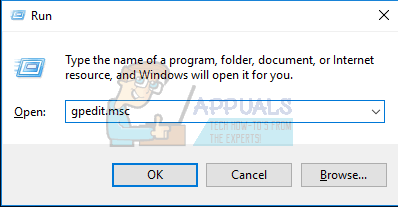
- У уређивачу смерница локалне групе дођите до Конфигурација рачунара> Административни предлошци> Виндовс компоненте> Виндовс Дефендер .
- На овом путу смерница групе потражите поставку именовану Искључите Виндовс Дефендер и двапут кликните на њега. Изаберите Омогућено опција за онемогућавање програма Виндовс Дефендер. Кликните Применити затим ок .
- Виндовс Дефендер треба одмах онемогућити. Ако се не догоди, поново покрените рачунар и проверите да ли је онемогућен.

Коришћење регистра
- притисните Виндовс Кеи + Р. , укуцати регедит у дијалошком оквиру Рун и кликните ок да бисте отворили Виндовс Регистри.
- У Уређивачу регистра дођите до ХКЕИ_ЛОЦАЛ_МАЦХИНЕ СОФТВАРЕ Полициес Мицрософт Виндовс Дефендер
- Ако видите ставку регистра са именом ДисаблеАнтиСпиваре, двапут кликните да бисте га уредили и променили његову вредност у 1 .
Ако тамо не пронађете унос, двапут кликните на [ ово ] датотеку регистра и примените је на свој регистар.

Метод 4: Додавање извршне услуге Антималваре на листу за изузеће Виндовс Дефендер
Додавање МсМпЕнг.еке на листу изузећа знатно смањује потрошњу процесора.
- Притисните Цтрл + СВЕ + Од на тастатури и отворите Виндовс Таск Манагер. На листи процеса потражите извршни поступак услуге Антималваре.
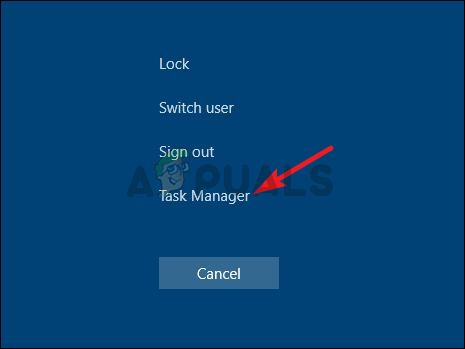
Отварање менаџера задатака
- Кликните десним тастером миша и изаберите „ Отворите локацију датотеке ”Да бисте видели пуни пут извршне датотеке. Видећете датотеку МсМпЕнг истакнуту. Кликните на траку за адресу и копирајте локацију путање до ове датотеке.
- Држи Виндовс Кеи и Притисните И. , Изаберите Ажурирање и сигурност , Затим одаберите Виндовс Дефендер у левом окну померите се надоле и одаберите> Додај изузеће „под изузећем“> Изузми .еке, .цом или .сцр процес или Тип датотеке и залепи путању до МсМпЕнг.еке
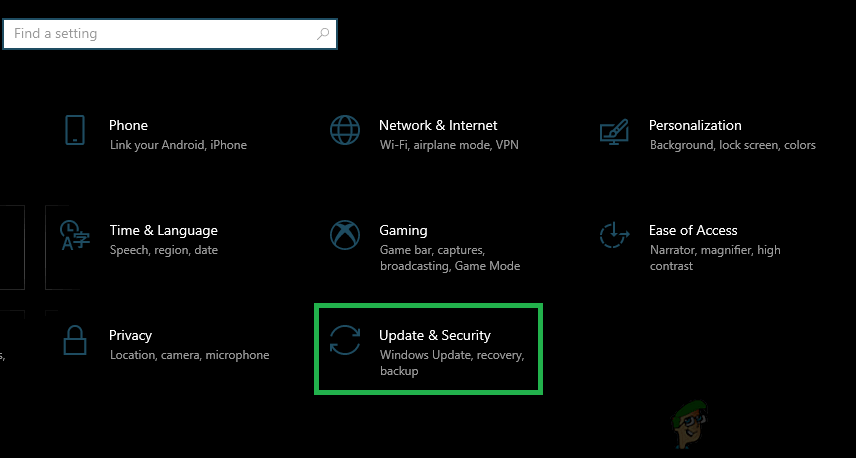
Кликом на опцију „Ажурирање и безбедност“
- Вратите се свом менаџеру задатака и овај процес ће потрошити само мали део вашег процесора. Налепите целу путању у фасциклу коју сте копирали, а затим додајте МсМпЕнг.еке томе. Кликните на дугме У реду да бисте сачували промене.
5. метод: Потражите малвер
Постоји вероватноћа да је малвер заразио процес МсМпЕнг.еке. Покушајте да скенирате помоћу анти-малваре апликације попут Малваребитес и АдвЦлеанер да бисте скенирали и избрисали сав малвер који би могао бити присутан на вашем рачунару.
6. метод: Уклањање лоших исправки
Понекад Виндовс Дефендер добије исправке лоше дефиниције и због тога одређене Виндовс датотеке препознаје као вирусе. Због тога ћемо у овом кораку уклонити ове исправке помоћу командне линије. Да бисте то урадили:
- Притисните „ Виндовс '+' Р. Тастери истовремено да бисте отворили упит за покретање.
- Укуцати ' цмд “И истовремено притисните„ Схифт “+„ Цтрл “+„ Ентер “да бисте пружили административне привилегије командној линији.
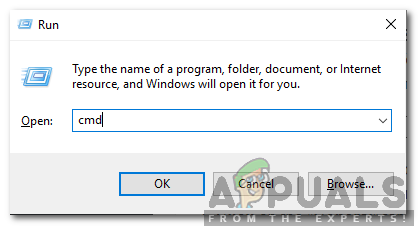
Укуцајте цмд у Рун Промпт и притисните Схифт + Алт + Ентер да бисте отворили повишен Цомманд Промпт
- Кликните на ' да “У одзивнику.
- Тип у следећој команди и притисните ' Ентер '
'% ПРОГРАМФИЛЕС% Виндовс Дефендер МПЦМДРУН.еке' -Уклони дефиниције -Све
Напомена: Држите зарезе у наредби
- Након тога, тип у следећој команди и притисните ' Ентер '
'% ПРОГРАМФИЛЕС% Виндовс Дефендер МПЦМДРУН.еке' -СигнатуреУпдате
- Чекати како би процес био завршен и проверавати да бисте утврдили да ли је проблем и даље присутан.

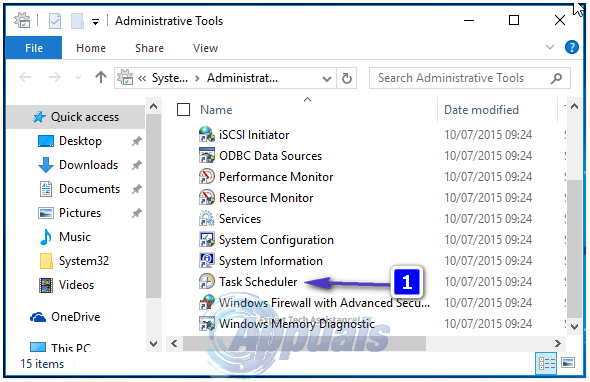
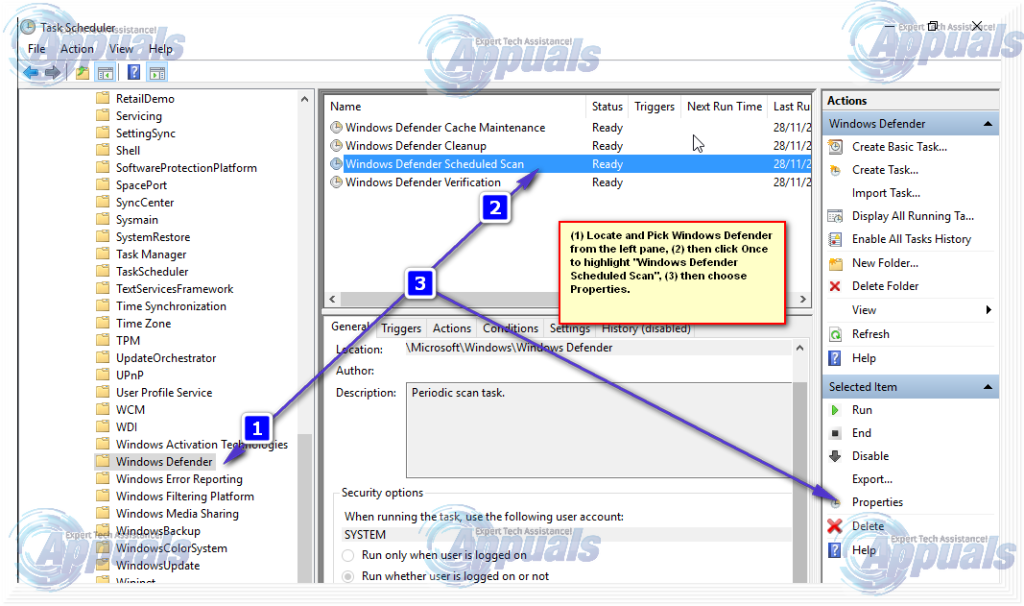
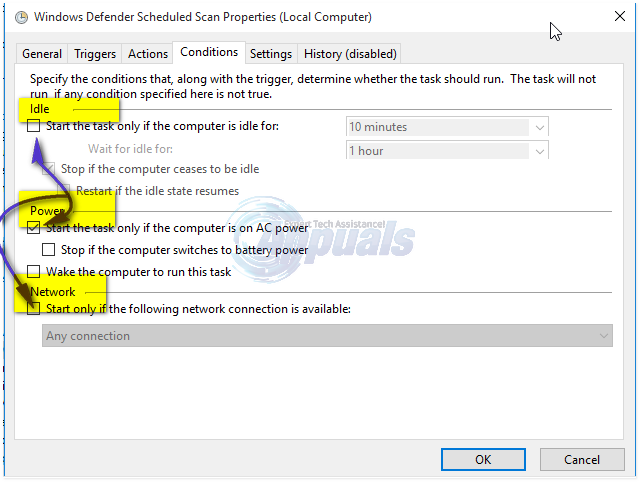
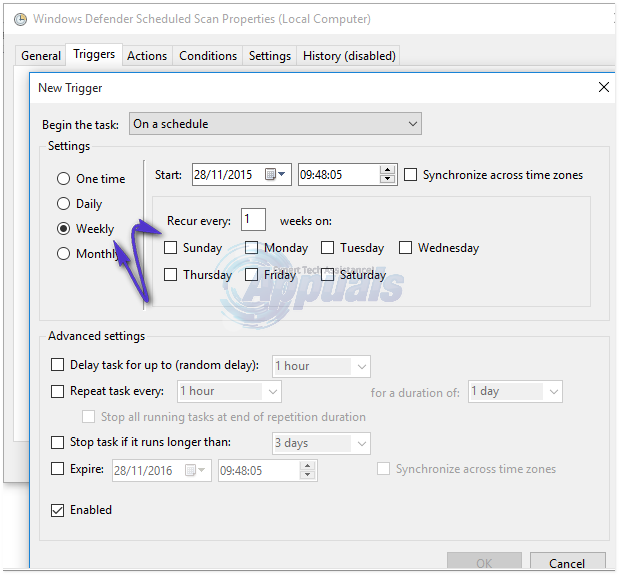
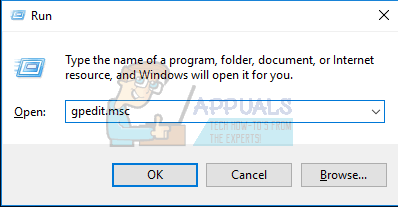
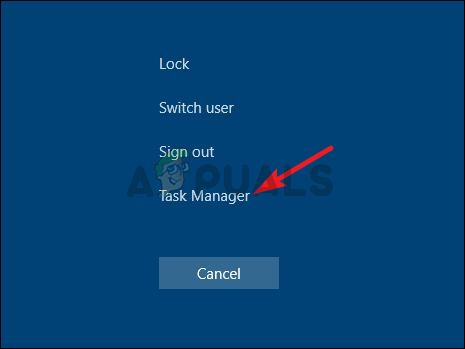
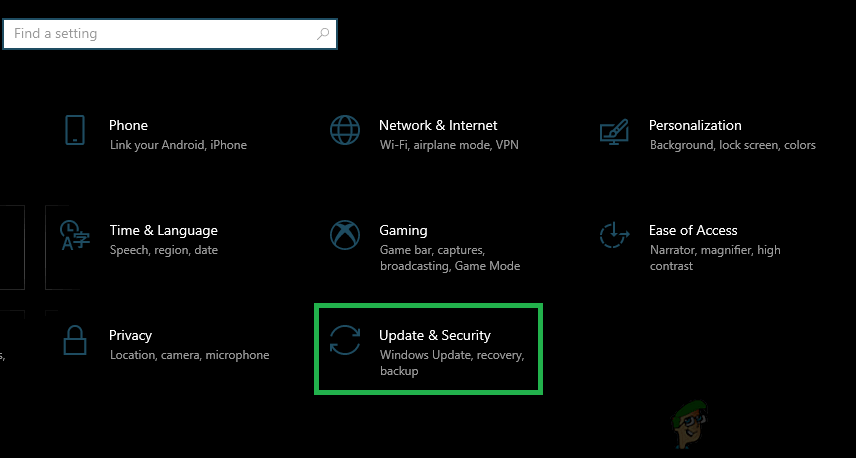
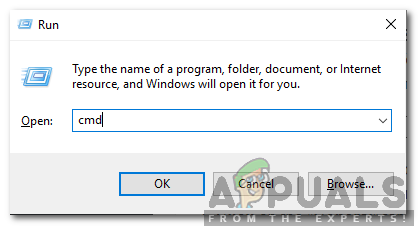











![[ИСПРАВЉЕНО] Визе Еррор Цоде 90](https://jf-balio.pt/img/how-tos/87/wyze-error-code-90.jpg)











